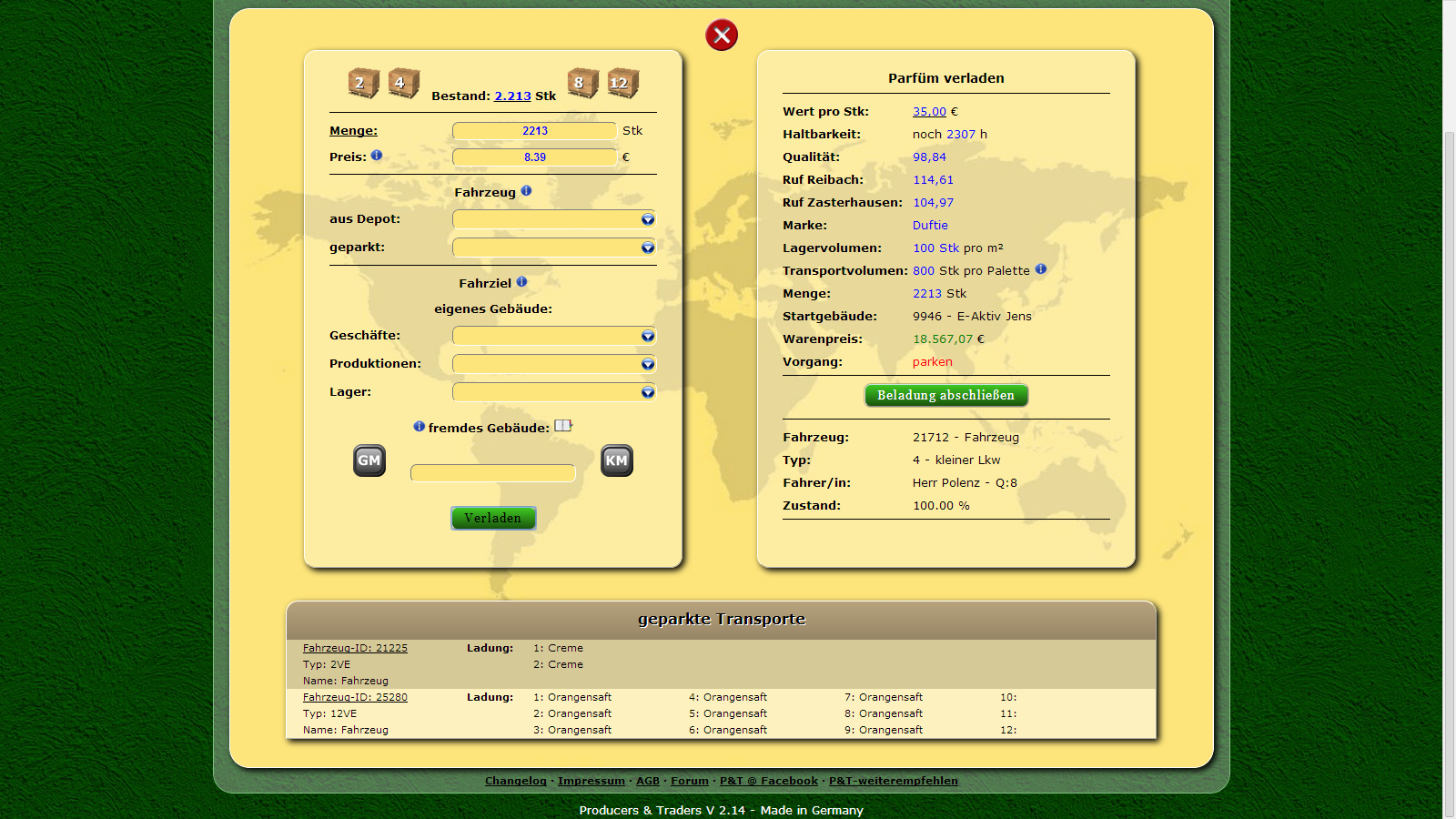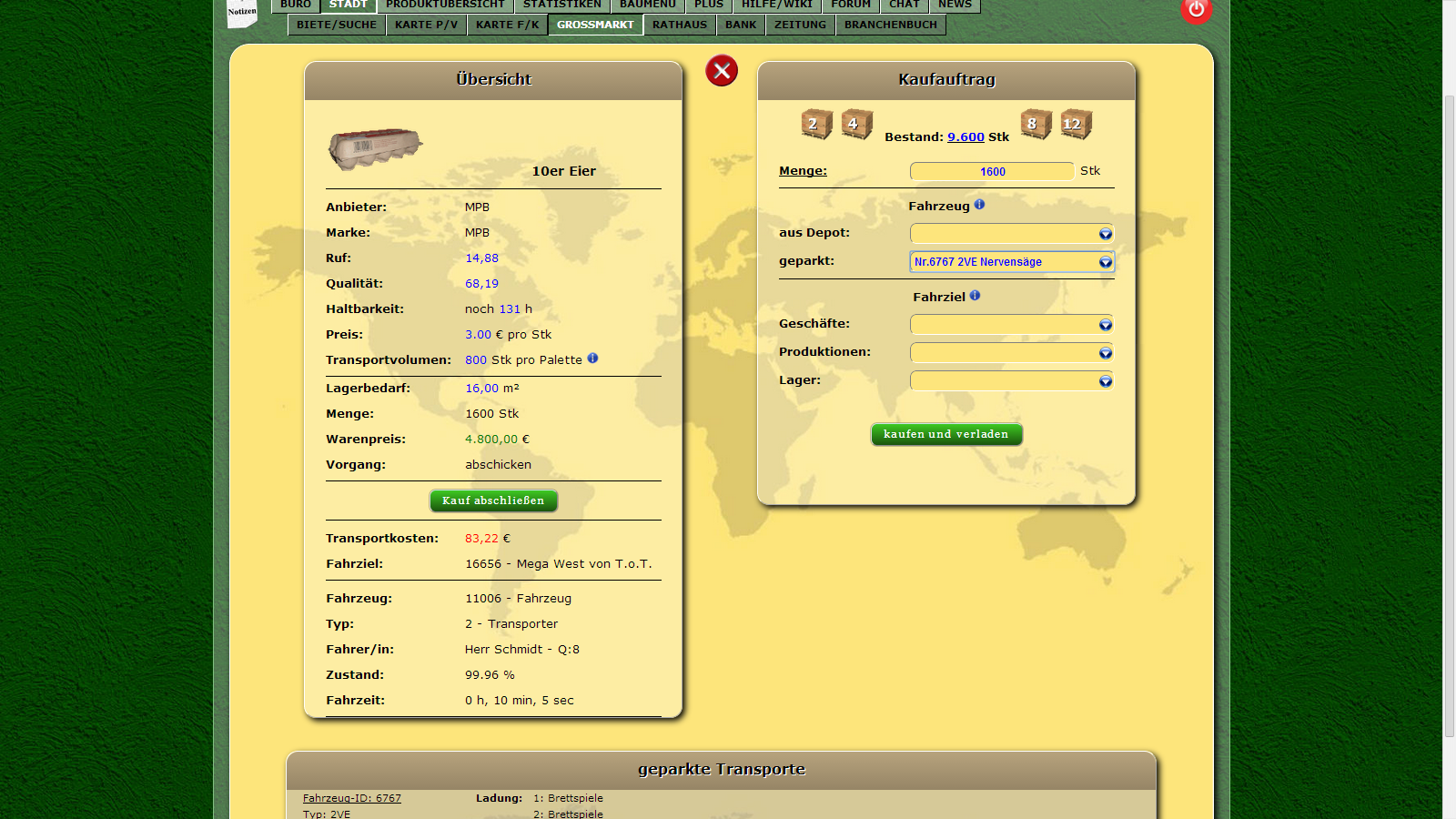Versandmenü: Unterschied zwischen den Versionen
Jens (Diskussion | Beiträge) (Die Seite wurde neu angelegt: „== Wie sieht das Versandmenü aus ? == Beim Kauf am Großmarkt und beim Versand aus dem eigenen Gebäude gelangt man in ein Versandmenü. <br/> Nach d…“) |
Jens (Diskussion | Beiträge) |
||
| (3 dazwischenliegende Versionen desselben Benutzers werden nicht angezeigt) | |||
| Zeile 3: | Zeile 3: | ||
Beim Kauf am [[Großmarkt]] und beim Versand aus dem eigenen Gebäude gelangt man in ein [[Versandmenü]]. <br/> | Beim Kauf am [[Großmarkt]] und beim Versand aus dem eigenen Gebäude gelangt man in ein [[Versandmenü]]. <br/> | ||
Nach dem Einstellen der Versandmenge, gegebenfalls des Versandpreises und des zu verwendenden LKWs hat man die Möglichkeit, den LKW mit kaufen und verladen(GM) oder Verladen(eigenes Gebäude) direkt nach der Aktion abzuschicken. Hierzu muss das Ziel ebenfalls zuvor ausgewählt werden.<br/><br/> | Nach dem Einstellen der Versandmenge, gegebenfalls des Versandpreises und des zu verwendenden LKWs hat man die Möglichkeit, den LKW mit kaufen und verladen(GM) oder Verladen(eigenes Gebäude) direkt nach der Aktion abzuschicken. Hierzu muss das Ziel ebenfalls zuvor ausgewählt werden.<br/><br/> | ||
| + | |||
| + | == Wie kann ich mehrere Waren auf einen LKW laden? == | ||
Es gibt aber auch die Möglichkeit mit kaufen und verladen bzw. verladen den LKW anschließend mit einer weiteren Ware zu beladen. Dazu gibt man keine ID des Empfängers ein.<br/> | Es gibt aber auch die Möglichkeit mit kaufen und verladen bzw. verladen den LKW anschließend mit einer weiteren Ware zu beladen. Dazu gibt man keine ID des Empfängers ein.<br/> | ||
| Zeile 16: | Zeile 18: | ||
[[Datei:Verladung.png]] | [[Datei:Verladung.png]] | ||
| + | <br/><br/> | ||
| + | * Durch Klicken auf die Menge nimmt er die ganze vorhandene Menge zum versenden | ||
| + | * Durch Klicken auf die Paletten kann man die gewünschte Palettenanzahl hinzufügen | ||
| + | * Durch Klicken auf die Menge kann man alle eingaben auf 0 setzen | ||
| + | * Wenn man ein Gebäude auswählt wird der eingestellte Preis aus [[Eigene Produkte]] genommen | ||
| + | * Durch Klicken auf den Preis kann man den versandpreis auf den Localo Preis zurücksetzen | ||
== Grossmarkt Kaufen und Verladen Bild == | == Grossmarkt Kaufen und Verladen Bild == | ||
Version vom 24. Oktober 2024, 20:42 Uhr
Inhaltsverzeichnis
Wie sieht das Versandmenü aus ?
Beim Kauf am Großmarkt und beim Versand aus dem eigenen Gebäude gelangt man in ein Versandmenü.
Nach dem Einstellen der Versandmenge, gegebenfalls des Versandpreises und des zu verwendenden LKWs hat man die Möglichkeit, den LKW mit kaufen und verladen(GM) oder Verladen(eigenes Gebäude) direkt nach der Aktion abzuschicken. Hierzu muss das Ziel ebenfalls zuvor ausgewählt werden.
Wie kann ich mehrere Waren auf einen LKW laden?
Es gibt aber auch die Möglichkeit mit kaufen und verladen bzw. verladen den LKW anschließend mit einer weiteren Ware zu beladen. Dazu gibt man keine ID des Empfängers ein.
Beim Kauf/Versand einer weiteren Ware ist der geparkte LKW im Verlademenü in einem Extra Dropdown-Feld auswählbar.
Folgendes ist zu beachten:
- Das Verladen geschieht Palettenweise, eine Palette kann nicht in 2 Vorgängen beladen werden
- Es darf zum Verladen des geparkten LKWs nicht zusätzlich ein neuer LKW ausgewählt sein
- Der geparkte LKW ist nur in dem Gebäude der ersten Beladung weiter beladbar
- In eigenen Gebäuden gibt es nur begrenzt Stellplatz auf dem Gelände, daher dürfen maximal 3 Laster in einem Gebäude geparkt werden !
Verladen aus eigenem Gebäude Bild
- Durch Klicken auf die Menge nimmt er die ganze vorhandene Menge zum versenden
- Durch Klicken auf die Paletten kann man die gewünschte Palettenanzahl hinzufügen
- Durch Klicken auf die Menge kann man alle eingaben auf 0 setzen
- Wenn man ein Gebäude auswählt wird der eingestellte Preis aus Eigene Produkte genommen
- Durch Klicken auf den Preis kann man den versandpreis auf den Localo Preis zurücksetzen